[视频]pr 2018 怎样自定义源监视器面板下方的功能按钮
关于瓦罐pr 2018 怎样自定义源监视器面板下方的功能按钮,期待您的经验分享,没有什么华丽的语言,但是我对你的感谢不会减少
!
更新:2024-03-29 03:31:41杰出经验
来自观察者网https://www.guancha.cn/的优秀用户哲学怪人,于2018-10-06在生活百科知识平台总结分享了一篇关于“pr 2018 怎样自定义源监视器面板下方的功能按钮四川种田”的经验,非常感谢哲学怪人的辛苦付出,他总结的解决技巧方法及常用办法如下:
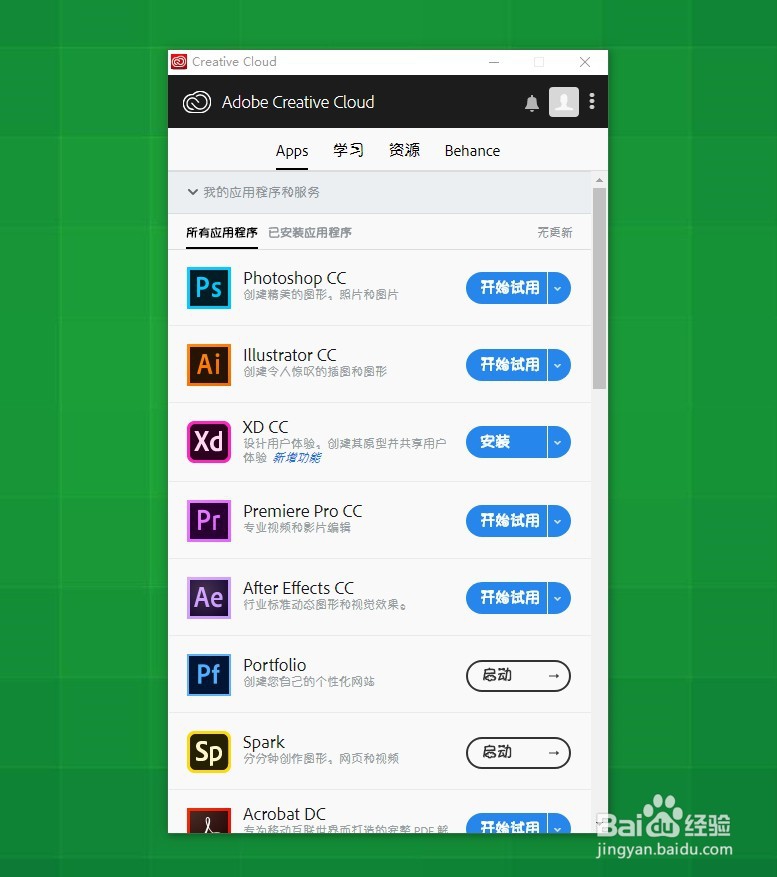 [图]2/6
[图]2/6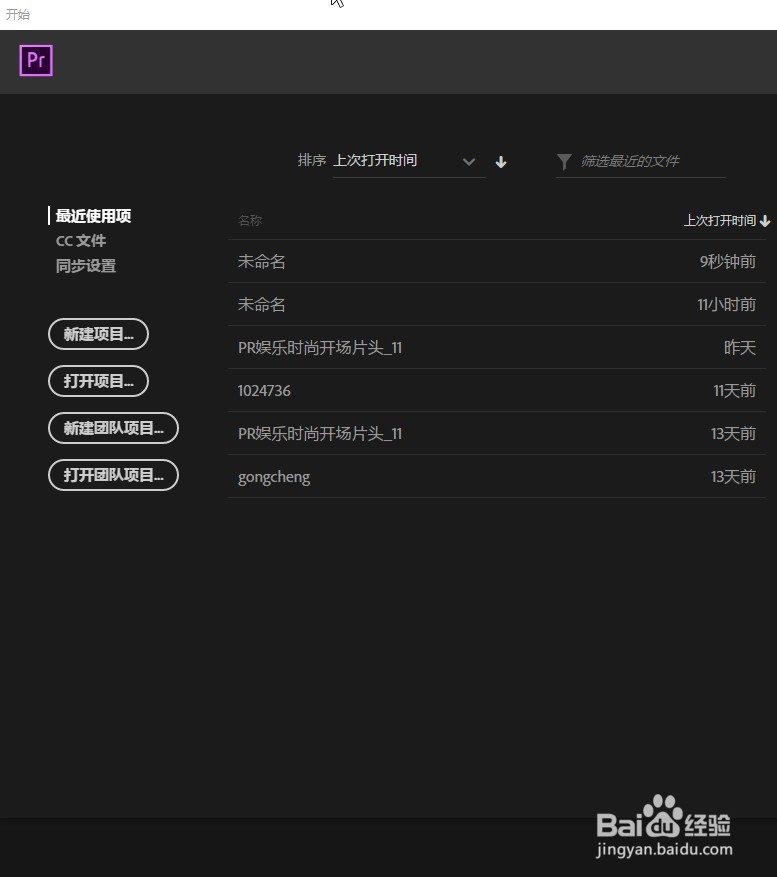 [图]3/6
[图]3/6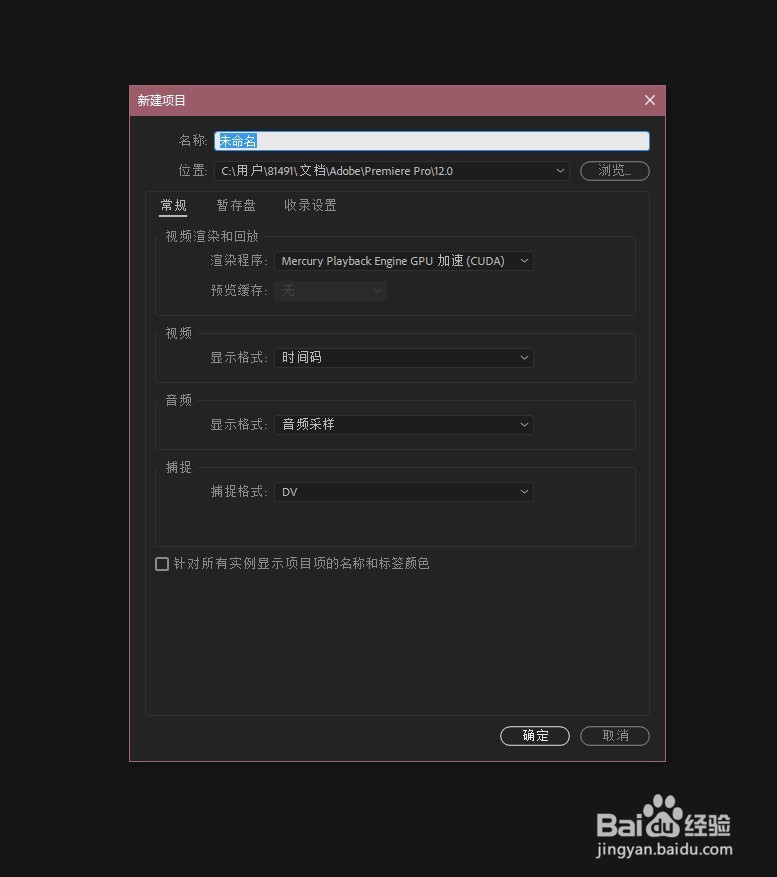 [图]4/6
[图]4/6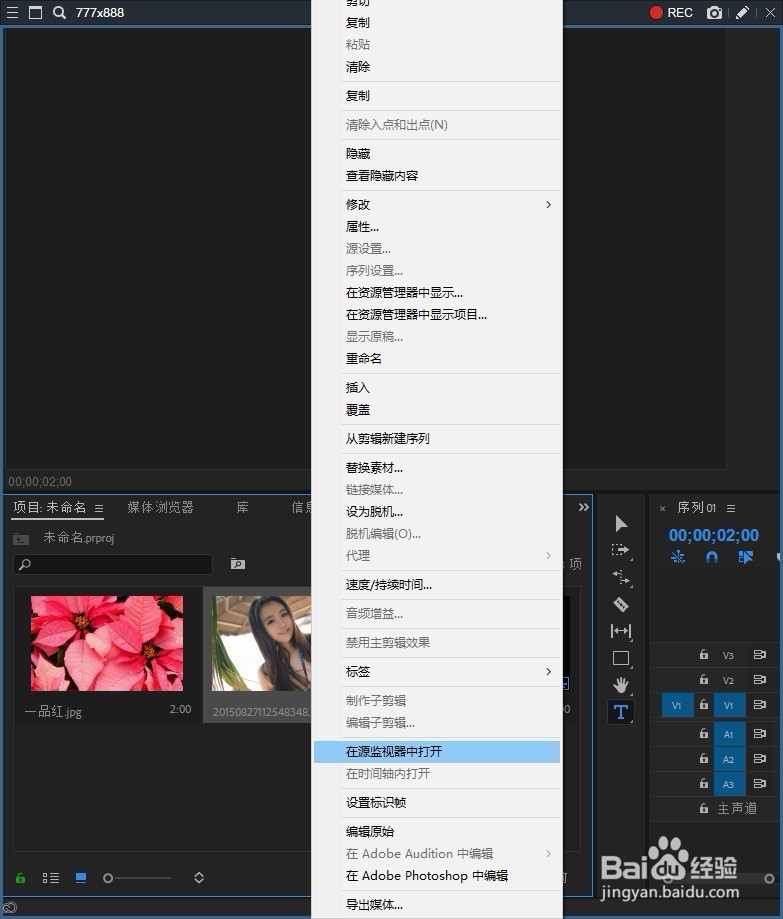 [图]5/6
[图]5/6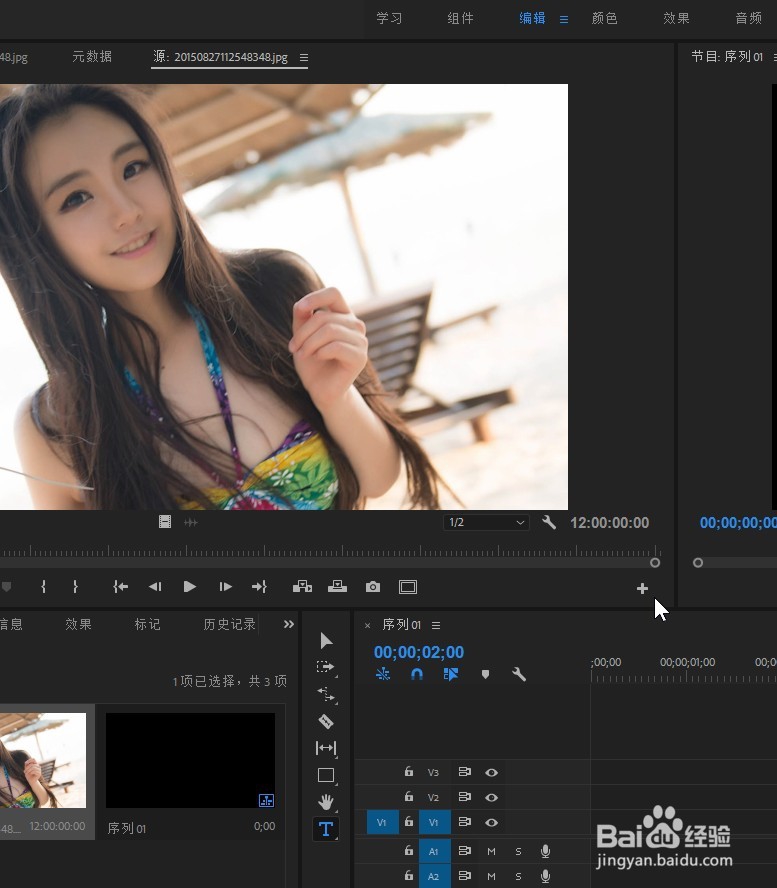 [图]6/6
[图]6/6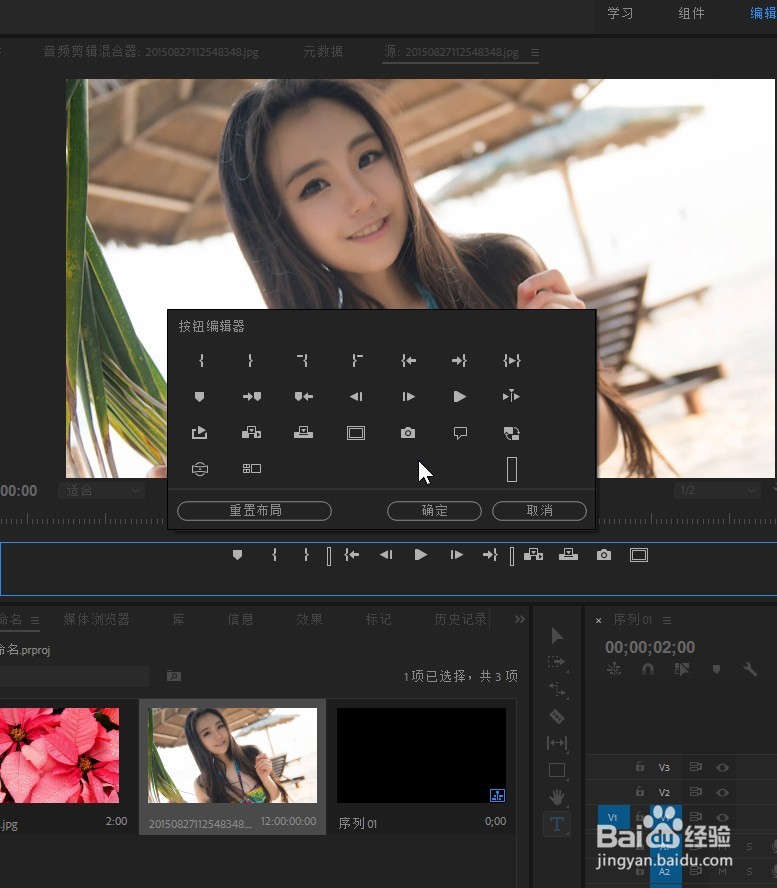 [图]
[图]
在我们的日常生活当中,我们经常会遇到一些小问题,这个问题看起来并不重要,但是我们没有掌握其中技巧的话,总会花费我们过多的时间,下面就详细的告诉小伙伴们,pr 2018 怎样自定义源监视器面板下方的功能按钮
工具/原料
Adobe Premiere Pro CC 2018电脑方法/步骤
1/6分步阅读首先打开Adobe Creative Cloud,在列表中找到 Adobe Premiere Pro CC 2018,点击打开
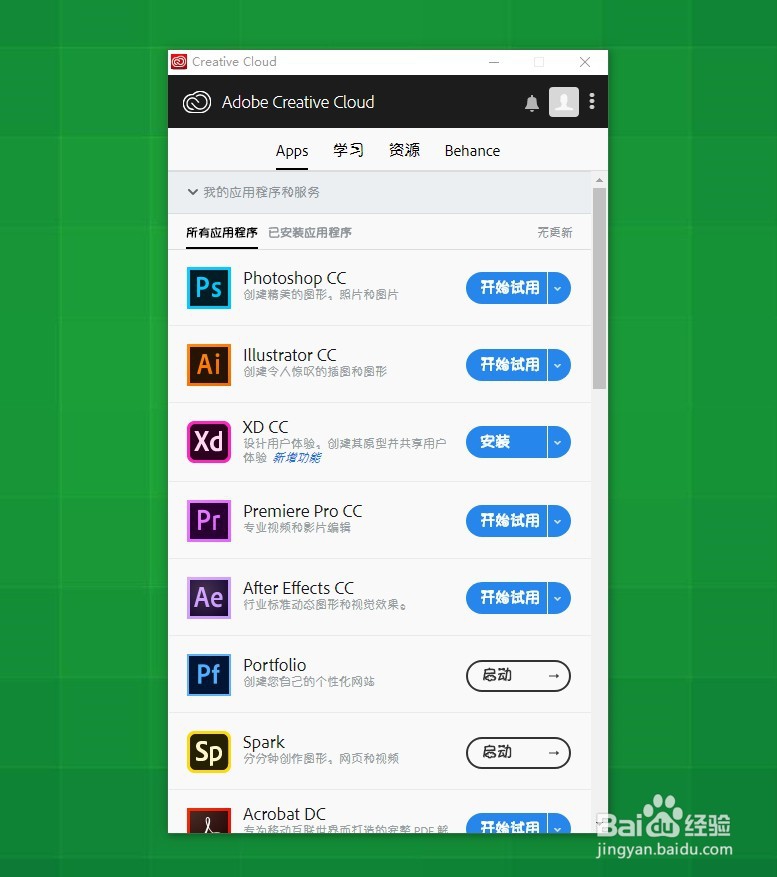 [图]2/6
[图]2/6打开 Adobe Premiere Pro CC 2018之后,先单击“新建项目”按钮,建立一个新的项目
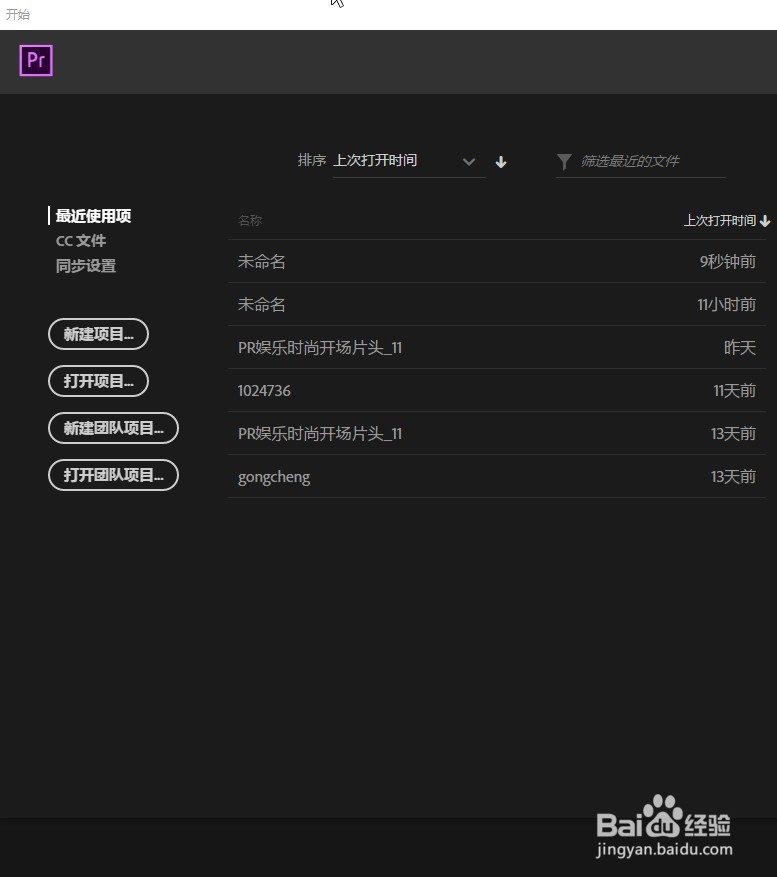 [图]3/6
[图]3/6在“新建项目”对话框中可以设置活动与字幕安全区域、视频的显示格式、音频的显示格式、采集格式,以及设置项目存放的位置和项目的名称。,然后点击确定
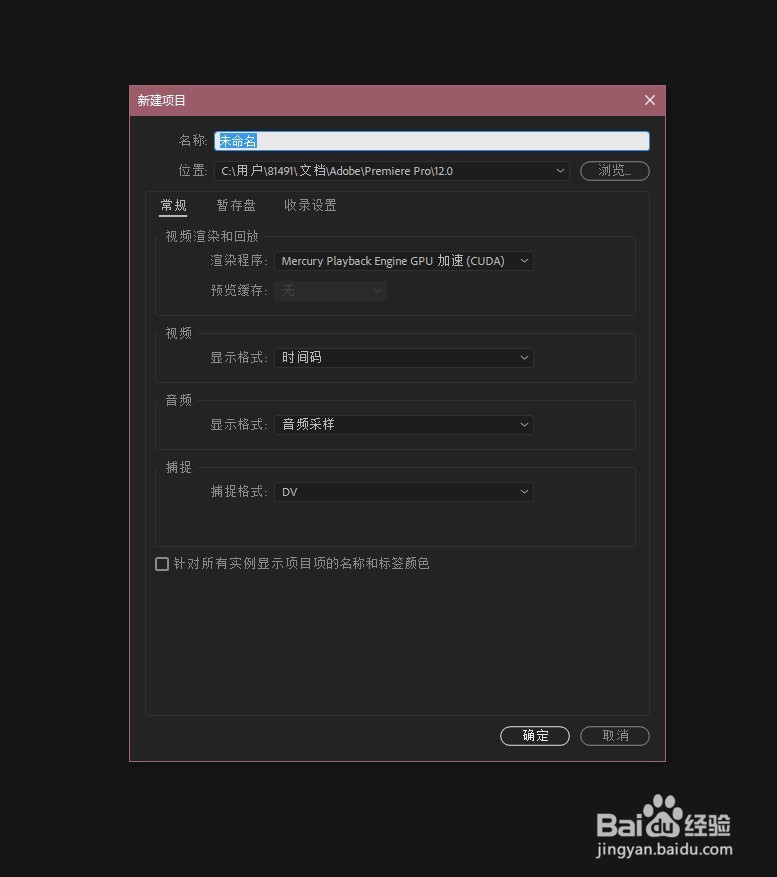 [图]4/6
[图]4/6在项目面板找到想使用的素材,点击鼠标右键,点击在源监视器中显示
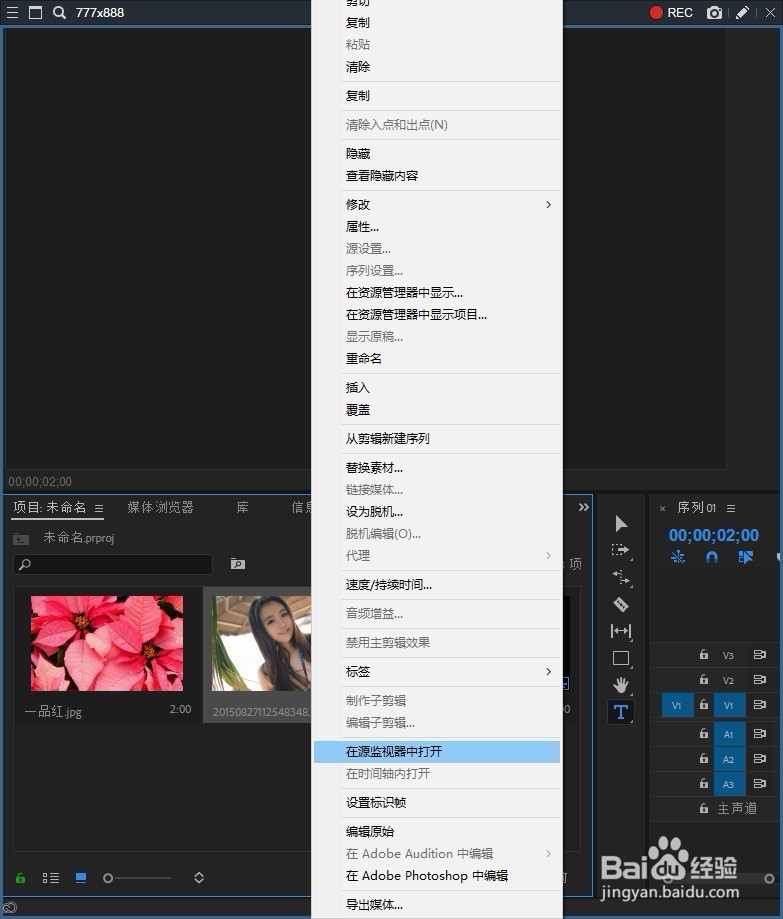 [图]5/6
[图]5/6点击源监视器页面右下角的小+
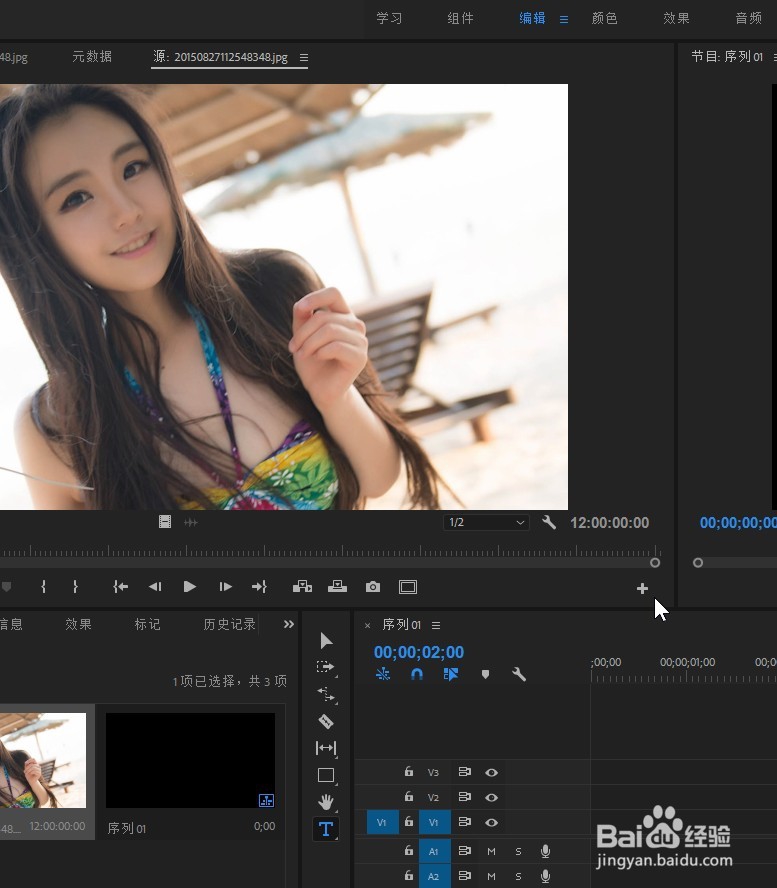 [图]6/6
[图]6/6在按钮编辑器页面找到我们想要使用的功能按钮,拖动到下方的功能区,点击确定即可
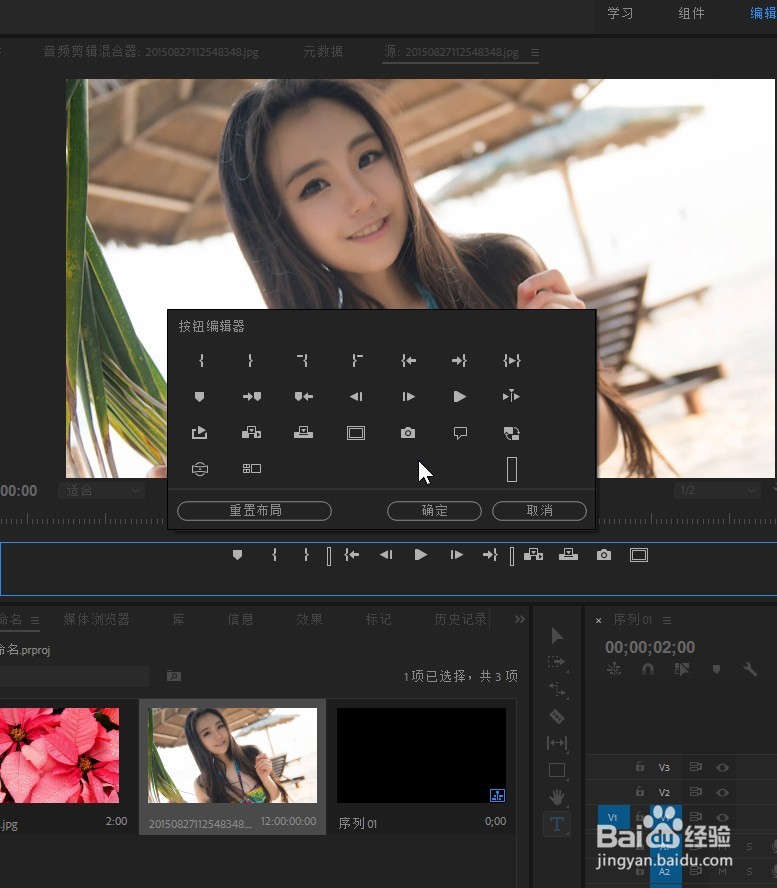 [图]
[图]母婴/教育经验推荐
- Q华为手机软件商店在哪里
- Q回答下怀孕半个月的症状
- Q你知道新生儿打嗝怎么办?
- Q用什么怎样练好钢笔字?
- Q听说图解胎儿成长过程
- Q重磅读书笔记怎么写
- Q求解答中位数怎么求
- Q什么钢琴五线谱入门
- Q听说怎么写策划书
- Q这是论文开题报告的书写内容以及格式
- Q介绍毕业论文任务书怎么写(模板)
- Q为啥怎么提高学习效率
- Q这是怎样用修改符号修改病句
- Q帮忙怎样选择优质的外教培训
- Q是什么提高生男孩几率的方法?
- Q求解答提高生男孩几率的方法?
- Q哪的怀孕产检全过程(280天孕检时间表)
- Q问一下宝宝消化不良拉肚子怎么办
- Q知道长期玩手机的危害
- Q有办法如何快速背诵课文
- Q王者荣耀如何获得创世神祝皮肤
- Q如何查询当地疫情情况是否严重?
- QHTML5页面基本含义详解
- Q文明与征服经验获得途径有哪些
已有 78638 位经验达人注册
已帮助 228810 人解决了问题


